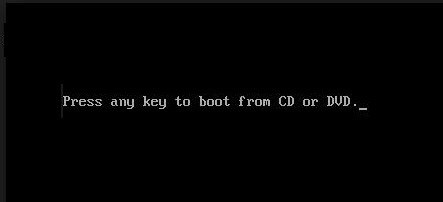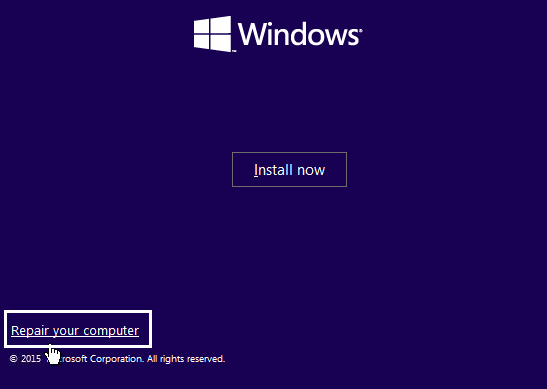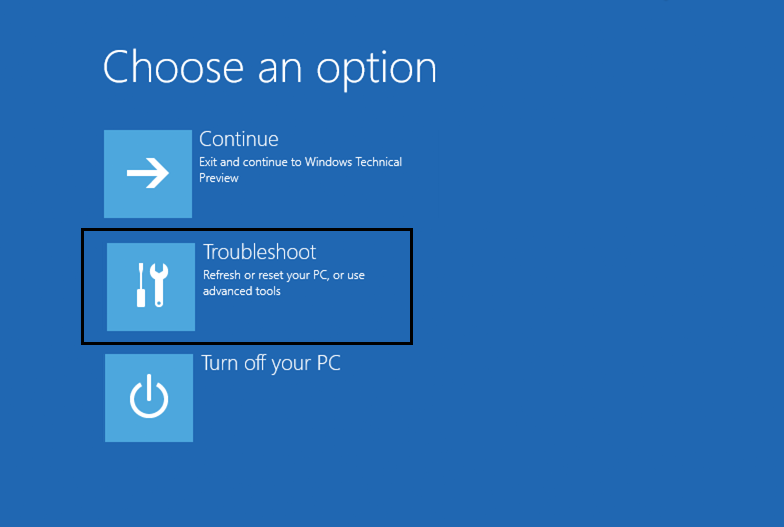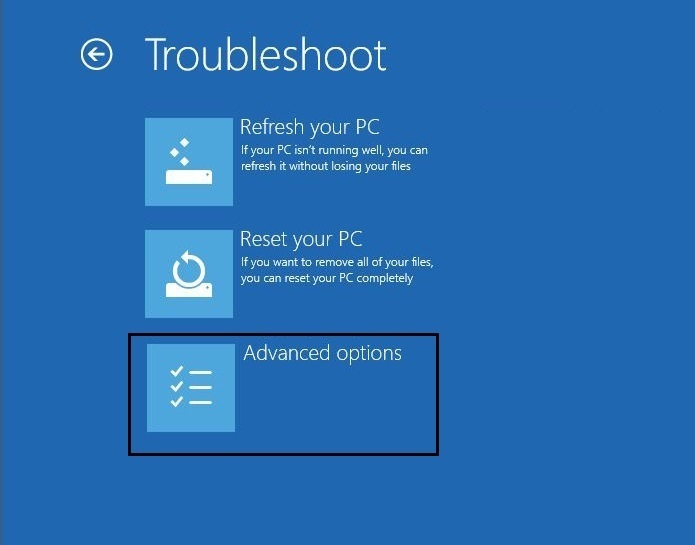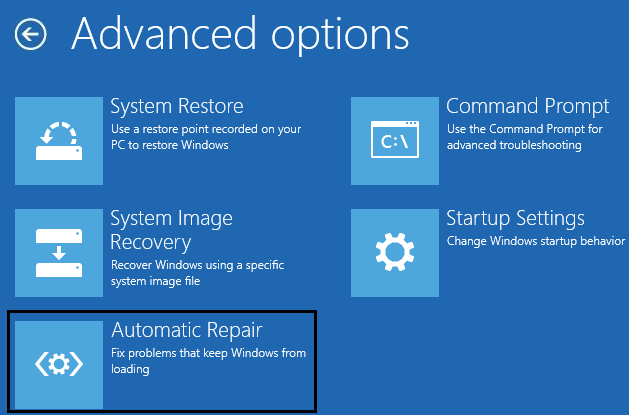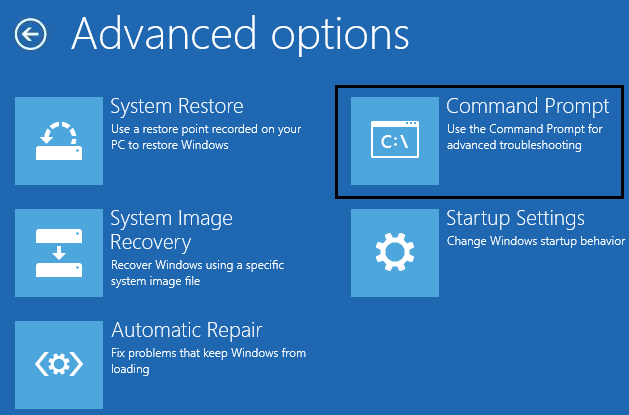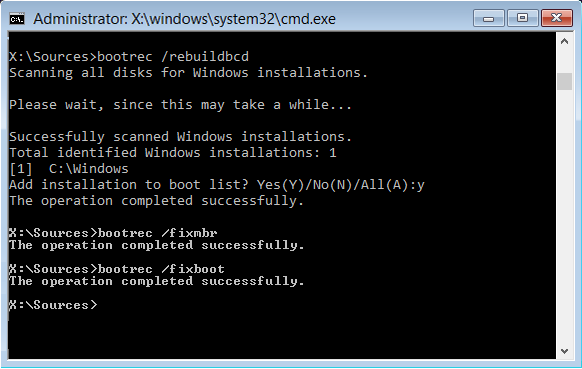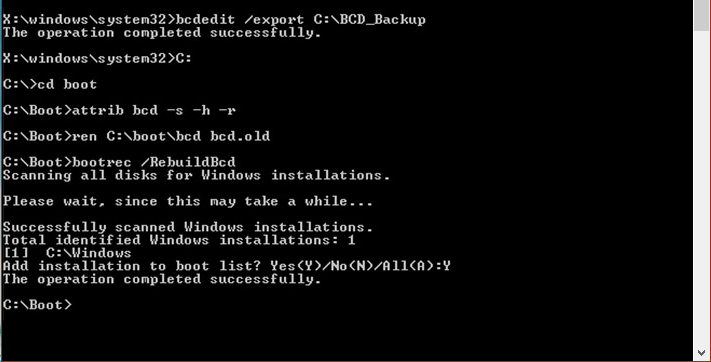How to Fix the “Selected Boot Image Did Not Authenticate” Error
Method 1: Change from Secure Boot to Legacy Boot in Your BIOS Settings
You should change from secure boot to legacy boot in your BIOS settings. If you are sure that your computer cannot complete the start because of the virus or malware attack, then you can’t use this method; use method 3 instead. Here are the steps.
Step 1: You should enter the BIOS, read this post
Step 2: Press F10 to open the BIOS Setup when the Startup menu displays
Step 3: Choose the System Configuration menu with the right arrow key, then select the Boot Option and press Enter
Step 4: With the down arrow key, select Legacy Support and press the Enter button
Tip: If it is disabled, you should select Enabled and press Enter
Step 5: Then select Secure Boot and press Enter, then select disabled and press Enter
Step 6: Press F10 to accept the changes and select Yes and press Enter